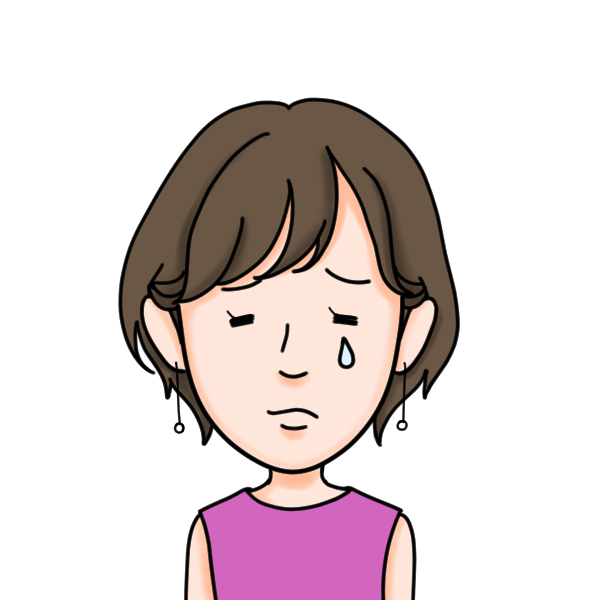

あーそれね!
僕も実際、出たけど問題なかったよ!
最初は不安だったけどもう大丈夫、詳しくは下に書いてあるから読んでみてね!
副業でPC(パソコン)を使っている方や副業してないよって人も、みなさんいろんな場面でPCを使っていると思いますが、最近僕がブログで記事を書こうとしてPCを開いたら変な画面が右下に出てきて【お使いの Windows10 バージョンのサービス終了】って文字が表示されました・・・
またいつもの広告だろうと思ってスルーしようと思いましたが、さすがに【Windows10サービス終了】って文字は二度見しちゃいましたねw
最近PCに不具合が出て、修理屋さんに持ってったので「修理屋さんこういうのは先に言っといてくれよ!」って正直思いました・・・
まず、僕がふと思ったのがサービス終了するんだったらPC買い替えなきゃいけないの?とかWindows11にアップデートしなきゃいけないの??って思ったんだけど
調べてみるとPCの買い替えはしなくて大丈夫って事がわかったので今回はあなたのお手持ちPCのバージョンの調べ方やこの文字の意味、あなたが使っているPCのWindows10 バージョンのサービス終了期限を調べる方法などを簡単に説明していきますね。
目次
Windows10 バージョン サービス終了は問題ない!

どうです?みなさんもお使いのWindows10 バージョン サービス終了~って感じの表示が今もでていますか?
お使いの Windows 10 バージョンのサービス終了が迫っています。再起動して最新バージョンの Windows をインストールしてください。
実際、僕のPCでは・・・上記のような文字が書かれていて、たまたま画像を取っておいたので見せますね。
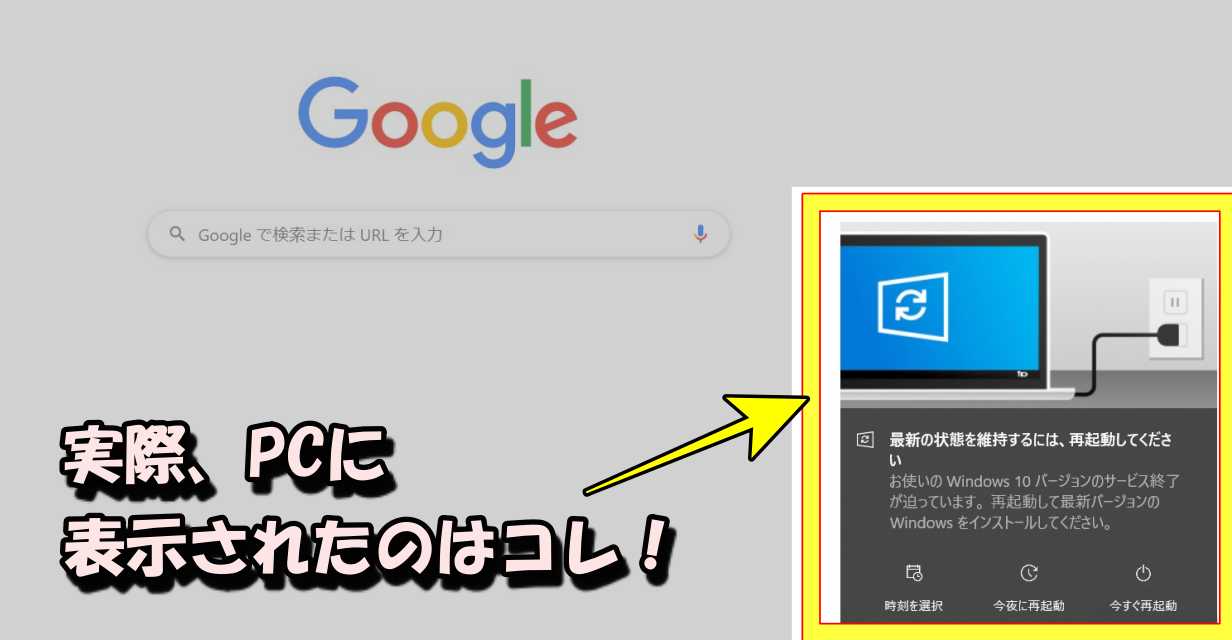
と、まぁこんなやつです。Windows10を使っていて少し違う文字で表示されているのもあるみたいなのでそちらも一応、紹介しておきます。
お使いの Windows 10 バージョンのサービス終了が迫っています。最新のセキュリティ更新プログラムを入手して引き続きサポートを受けるには、再起動して最新バージョンの Windows をインストールしてください。
ちょっと文字が違うんですが、僕のPCが3年以上前の物なので新しいPCだと上のこの文字がでるのかな?まぁ普通におんなじ内容なので気にする必要はないと思います・・・多分w
そもそもWindowsってなに??って思う人もいるので簡単に説明しておくと、パソコンに入っているソフトの名前でOSってやつです。
WindowsはOS (オー・エス)(Operating System:オペレーティングシステム)と呼ばれるものの1つです。
OSとは、コンピュータにおけるファイルシステムの管理やファイルへのアクセス、およびアプリケーションプログラムの起動と実行管理などといった最も基本的な操作を行う基本ソフトウェアのことを言います。OSは、ユーザー(あるいはアプリケーションプログラム)とハードウェアとの間に存在し、ユーザやアプリケーションプログラムがコンピュータのシステムをできるだけ簡単に使うことができるように、仲介役を果たしています。Windowsの大きな特徴であるグラフィカル(視覚的)なインターフェースというものもOSの機能として提供されています。
引用元: そもそも、Windowsって何?
OS(オー・エス) オペレーティングシステムの略

あ!なんか聞いたことある・・・iPhoneとかでよく耳にするやつだ!

それそれ!それのこと!
もう最近じゃiPhone使ってる若者ばっかだからピンときやすいかもしれないね!
ちょっと話がそれてしまったけど、そのOSが古いと外部からの不正なアクセスなどにより個人情報の流出などいろいろな危険があるので、新しいOSに更新しなければいけないよって話です。でもWindowsは新しい機能やセキュリティーの問題なんかを解決してくれる修復プログラム(更新プログラム)をマイクロソフト社が提供してくれていて問題要らないよって事です。だから使っているみんなが心配する必要はない!

iPhoneとかでよくある話をするけど、新しいアプリなんかを使いたい時に『新しいi OS にして下さい・・・』みたいのがでるけど最新のものじゃないといろいろ不具合や正常に動かなかったりするから、あんなのが出るんです。
今使っているWindows10のバージョンが古いだけ・・・
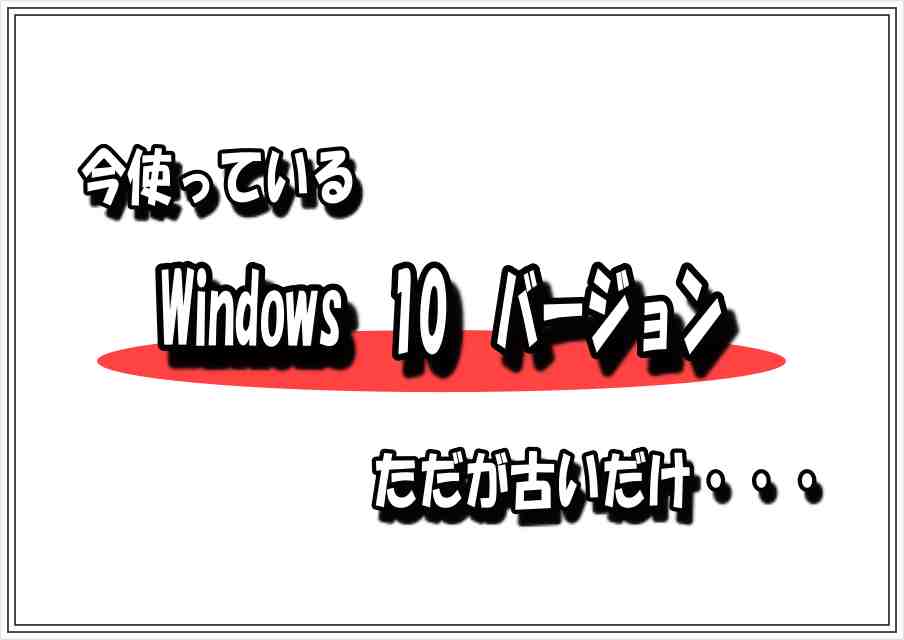
先ほども言ったように今、使っているWindows10のバージョンが古いからこのような表示が出ているだけで
特にWindows11にしなきゃ!とか新しいPCの買い替えとか必要ありません・・・
相当古いPCを使っていて、PCががなんだか重いよ・・・って人は買い替えも検討すれば良いかと思いますが、別に不具合とか出てないのら今使っているPCを大切にもう少し使ってあげましょう!
PCの事をよく知っている人なら問題ないでしょうけど、結構知らない人も多いと思います。例えばWindows10には
・Windows 10 Version 1909
・Windows 10 Version 1903
・Windows 10 Version 1809
・Windows 10 Version 1803
のように上に書いた後ろの番号『1909』とか、『1803』とかがあります。これが今使っているWindows10のバージョンが新しいか、そうでないかを表していて西暦と一緒で上にいくにつれて新しいと思ってくれたら分かり易いかなと個人的に思います。
なので今回の問題は、そのバージョンが古いだけでWindows10自体が古いってわけではなく後ろにある4桁の詳細番号を新しくすれば問題は解決します。
自分の今使っているWindows 10 Versionを確認してみよう!

今使っているWindows10のバージョンを調べる方法は、
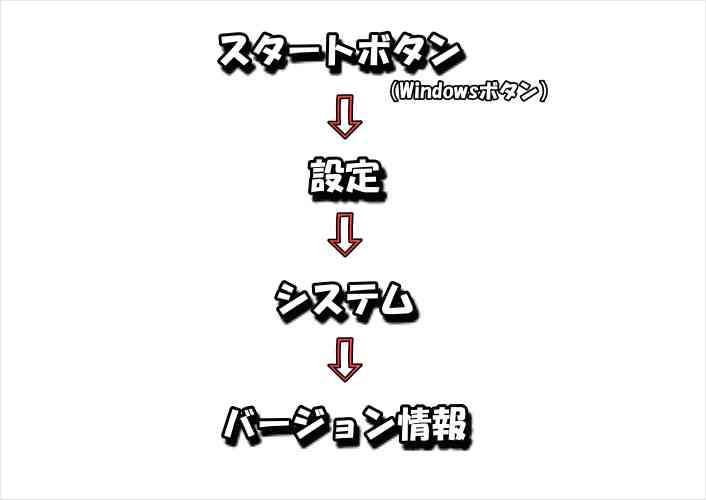
といった流れで確認できます。
ちなみにWindowsボタンはこれです!
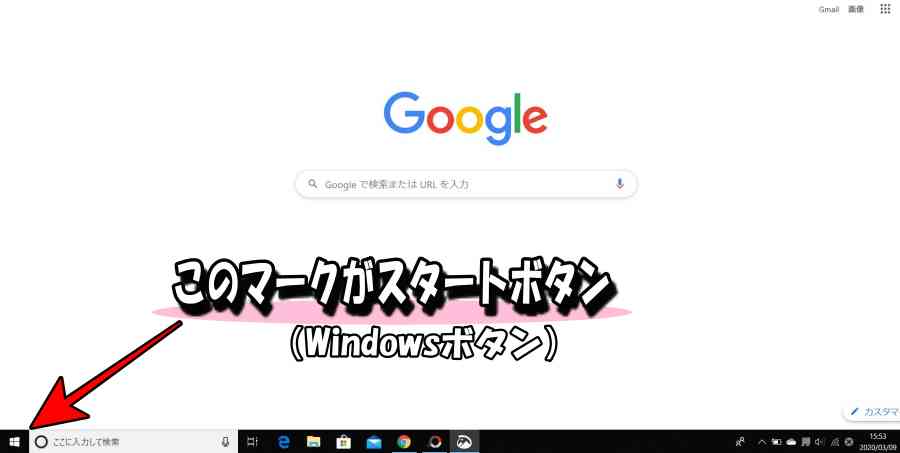

次に設定ボタンは少し見ずらいけど、歯車の形をしたこれをクリック!
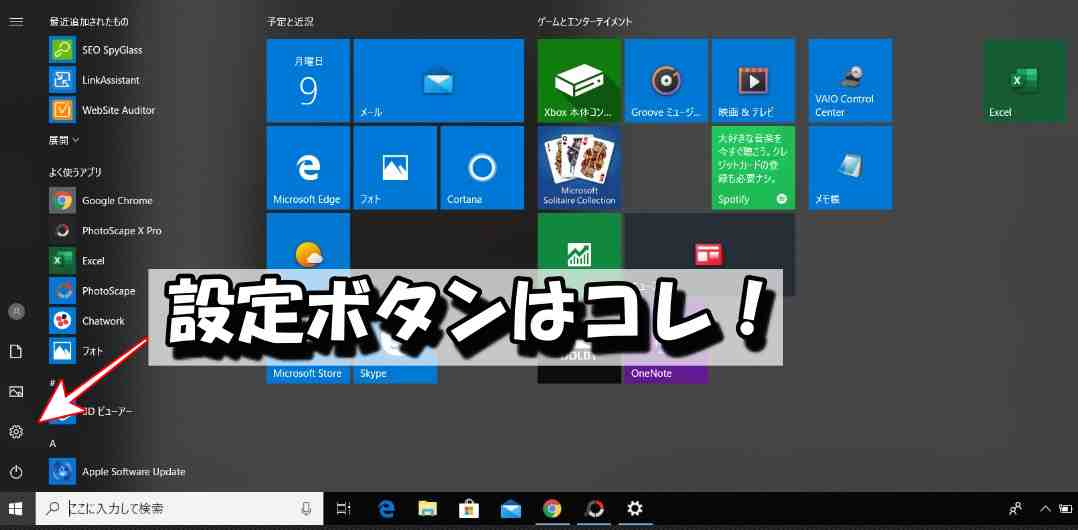
この歯車を押すと、下の画面がでてきます。
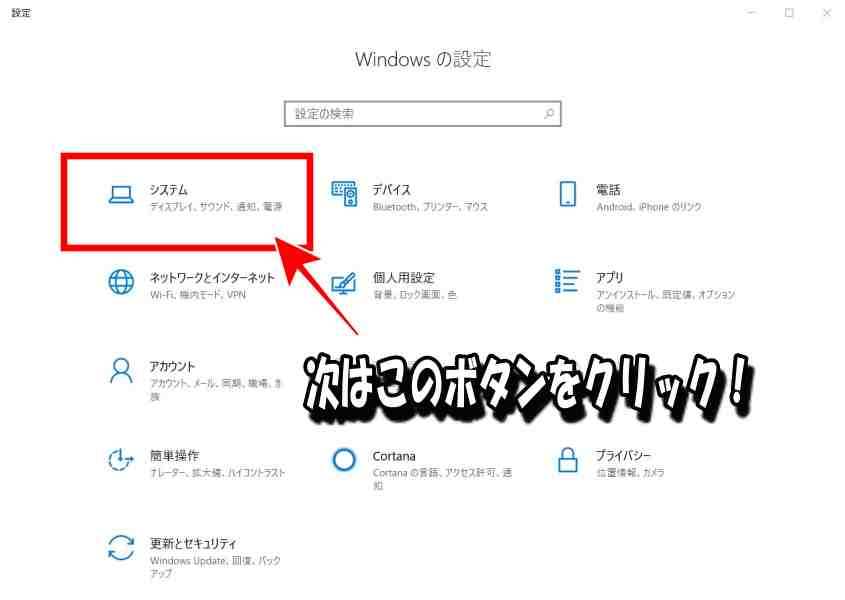
次に左上にあるシステムってやつをクリックすると・・・
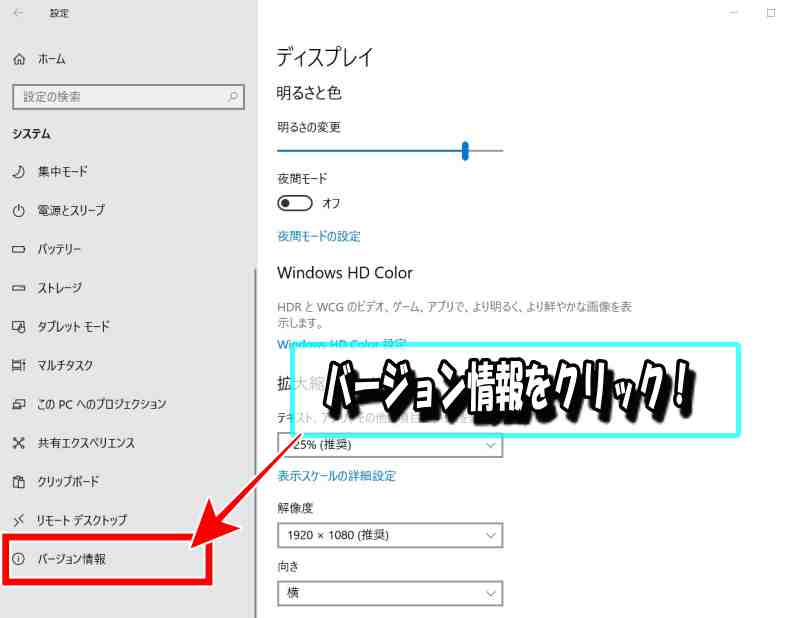
上のような画面がでるので、画像の指示に従いバージョン情報をクリック!
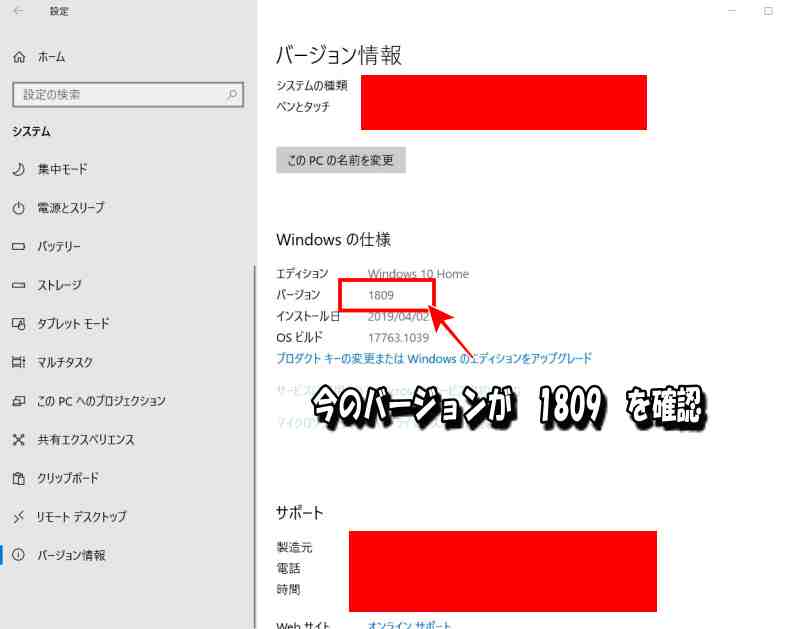
Windowsの仕様と言う文字の下にエディション・バージョン・インストール日といった文字が書かれてますが、そこのバージョンと書いてあるところを見れば今使っているPCのバージョンを確認する事ができます。
画像で順序を載せておけば分かり易いかと思ったので、載せておきました。自分で確認したい方はこの流れに沿って確認して見て下さい!
Windows 10 バージョン サービス終了時期を確認する方法
今使っているバージョンは分かったけど、サービス終了の日が通知されていないのでいつまでが期限なのかわかりませんよね?
なので先ほど、確認した自分のバージョンと下の表を照らし合わせてみましょう!
ちなみに僕の場合は、Windows 10 バージョン 1809 なのでサービス終了日は2020年5月12日ですね。今が3月なので約2ヵ月でサポート終了というのが確認できました。
まだ、少し期限まであるので早めに知らせてもらえたって事で助かりましたね。
みなさんもサービス終了のお知らせがきたら、期限を確認して期限内に今より新しいバージョンにアップデートしてくださいね!
解決方法・アップデート
さいごになりますが、アップデートの方法についてです。
今PCを開いていて、右下にこのような画面が出ている人はそのまま
『時刻を選択』・『今夜に再起動』・『今すぐ再起動』のいずれかを選べば良いと思います。
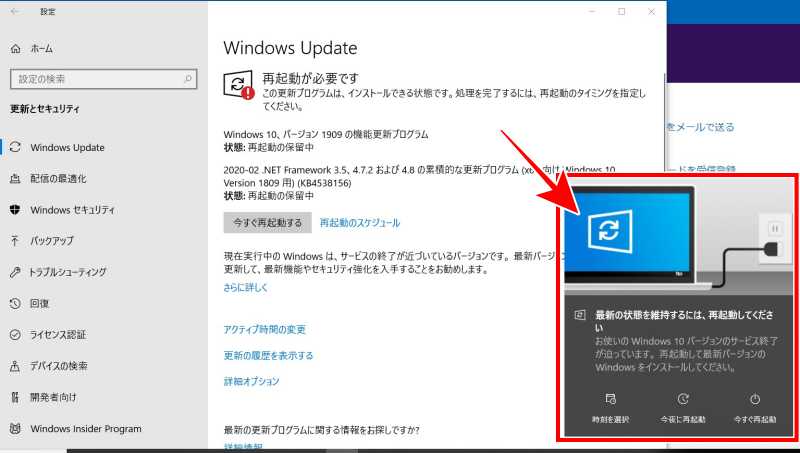
この画面がでていない人や以前出たけど、どっかいっちゃったよって人は
先ほど言ったような感じで、『スタートボタン(Windowsボタン』を押して『設定』を押し
次に『更新とセキュリティ』を押して、『Windows Update』を押してみてください。
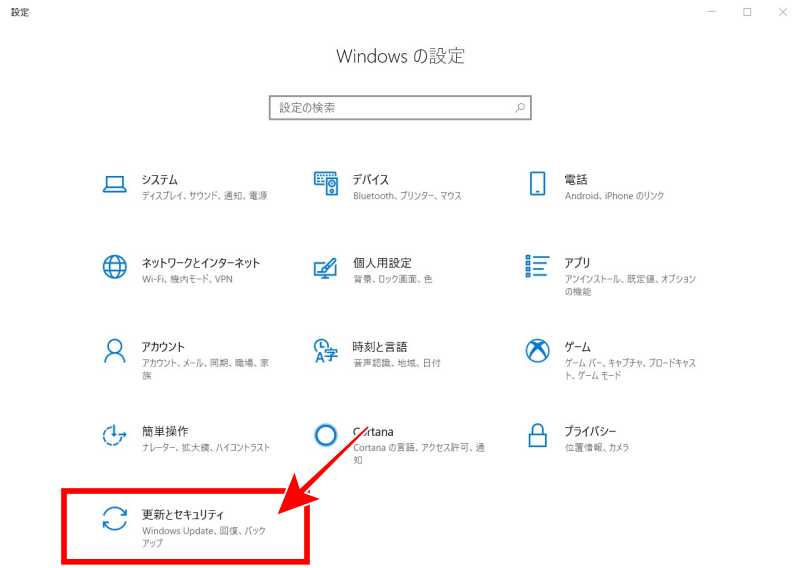
『Windows Update』を押して既にアップデートの準備が整っている場合は、
下のような画面になり今すぐ『再起動』といったボタンが出てきます。
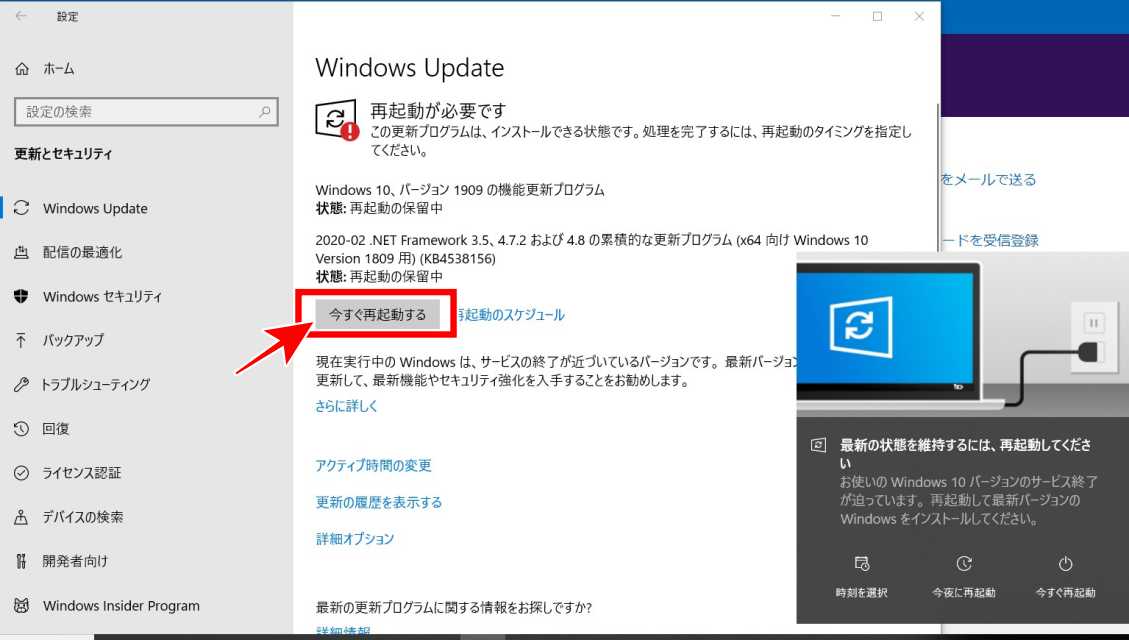
『今すぐ再起動』を押せば今回の問題は解決されるというわけです。
別に今のバージョンを確認しなくていいからすぐに再起動したいって方は、現在お使いのWindows 10 バージョンの確認はカットしてくれてよいので、そこは個人にお任せしますね!それでは!
ブログランキング参加中です!!
応援のクリックをお願いします!
↓↓↓






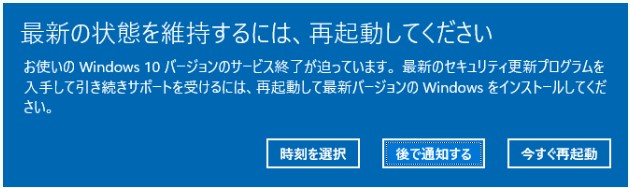


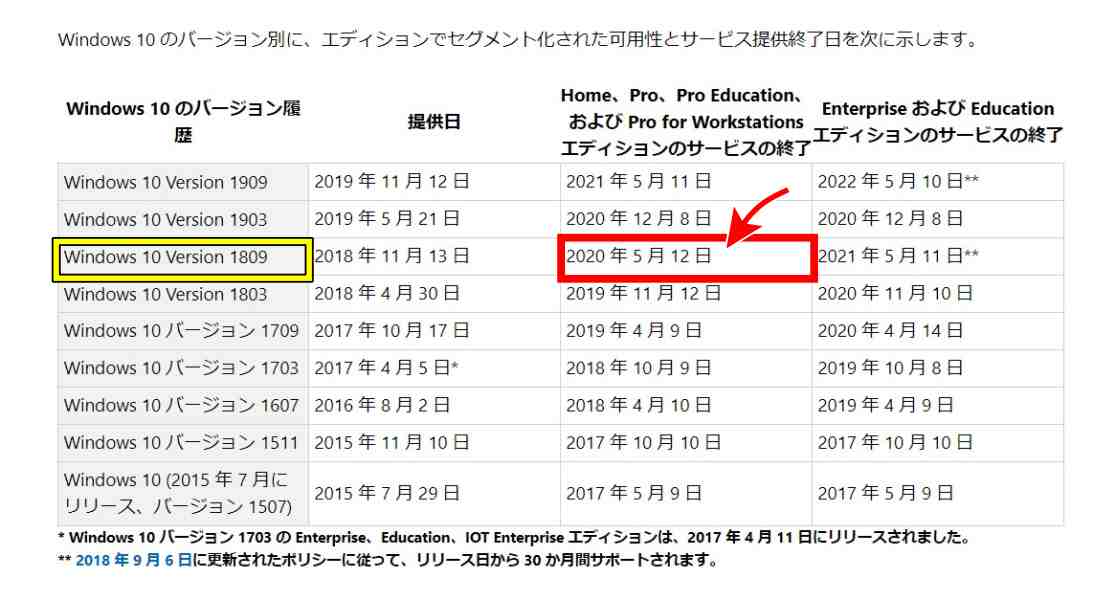



































さっきパソコン開いたらWindows 10 サービス終了!って
出てきたんだけど・・・
今月お財布がピンチだからどうしよう・・・
パソコンの買い替えとか無理だよー!